
Bagaimana Cara Membuka Kunci Kode Sandi iPad Tanpa Komputer melalui 6 Cara?

Anda pasti telah mengamankan iPad Anda agar tidak diakses oleh pengguna yang tidak berwenang menggunakan kunci layar. Namun, sulit untuk mengingat kode sandi dengan angka dan huruf yang panjang dalam waktu yang lama. Seiring berjalannya waktu, Anda mungkin lupa kata sandi, dan lebih buruk lagi, Anda mungkin menonaktifkan iPad. Apa yang akan Anda lakukan ketika Anda berada dalam situasi seperti itu? Jangan panik! Kami telah membahas cara membuka kunci kode sandi iPad tanpa komputer menggunakan 6 metode dalam panduan ini. Baca terus untuk mengetahui lebih lanjut!
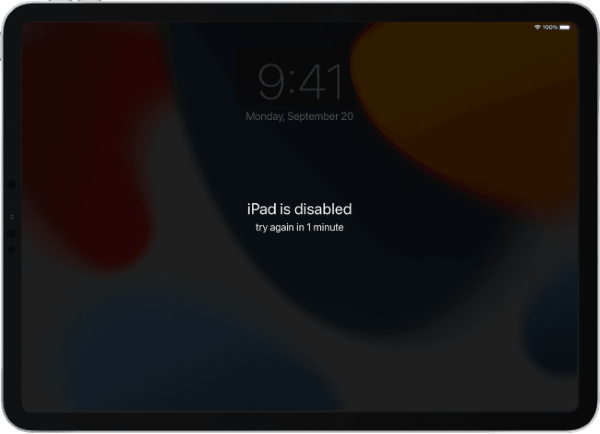
Ingin segera mengakses data penting iPad Anda yang tidak tersedia/dinonaktifkan? Cara tercepat untuk membuka kunci iPad yang dinonaktifkan tanpa menghapus datanya adalah dengan menggunakan aplikasi pembuka kunci iOS profesional. Namun, Anda harus berhati-hati untuk tidak menggunakan aplikasi tidak aman yang pada akhirnya akan menghapus data penting iPad Anda.
Contoh aplikasi penghapus kunci layar perangkat iOS yang telah dicoba dan diuji adalah iOS Unlock . Ini adalah aplikasi penghapus kunci iOS tiada tara yang menghapus semua jenis kunci layar perangkat iOS , seperti PIN, kode sandi, pola, dan sidik jari.
Yang lebih menarik tentang iOS Unlock adalah ia menghilangkan kunci layar dengan kecepatan super tanpa menghapus data berharga iPad Anda. Aplikasi ampuh ini juga memungkinkan pengguna untuk menghapus kunci aktivasi iCloud , membuka kunci ID Apple tanpa kata sandi, melewati kunci MDM tanpa kehilangan data, menghapus kunci SIM, dan mendeenkripsi cadangan iTunes.
Ini adalah opsi masuk bagi siapa saja yang ingin membuka kunci perangkat iOS . Aplikasi ini bekerja secara asli di berbagai perangkat iOS , termasuk perangkat terbaru, dan didukung oleh komputer Windows dan Mac .
Dibawah ini adalah beberapa fitur aplikasi iOS Unlock yang membuatnya berbeda dari aplikasi sejenisnya:s
Di bawah ini adalah cara membuka kunci iPad menggunakan aplikasi iOS Unlock:
01 Mulailah dengan mengunduh, menginstal, dan meluncurkan aplikasi iOS Unlock di komputer Anda. Hubungkan iPad ke komputer menggunakan kabel penerangan yang berfungsi, dan ketuk tombol Percayai di bawah pesan pop-up Percayai Komputer Ini di iPad Anda.
02 Ketuk pada Buka Kunci > Buka Kunci Layar iOS dan kemudian tombol Mulai pada layar berikutnya untuk melanjutkan.

03 Masukkan iPad ke mode pemulihan dengan mengikuti instruksi pada antarmuka aplikasi.

04 Aplikasi akan mendeteksi dan menampilkan informasi perangkat Anda di layar komputer. Konfirmasikan keakuratan informasi dan tekan tombol Start untuk melanjutkan membuka kunci perangkat.

05 Tunggu hingga aplikasi iOS Unlock selesai mengunduh paket firmware dan klik tombol Buka Kunci Sekarang . Konfirmasikan bahwa Anda ingin membuka kunci perangkat dengan mengklik tombol Buka Kunci . Setelah itu, Anda dapat melihat proses pembukaan kunci pada bilah kemajuan aplikasi dan tekan Selesai setelah selesai.

Apakah ada cara lain untuk memecahkan kunci layar iPad saya tanpa komputer? Ya, dengan menggunakan fitur Siri . Dengan mendeteksi suara Anda, Siri membantu Anda membuka kunci iPad Anda tanpa komputer atau perangkat lain apa pun. Namun, metode ini hanya tersedia di iPad yang menjalankan iOS 8.0 hingga iOS 10.1 dan tidak 100% dapat diandalkan , meskipun patut dicoba karena masih ada kemungkinan metode ini dapat membuka kunci perangkat Anda tanpa kehilangan data.
Di bawah ini adalah cara membobol iPad tanpa kode sandi atau komputer:
Langkah 1. Tekan dan tahan tombol Home iPad hingga fitur Siri diaktifkan.
Langkah 2. Tanya Siri, Jam berapa Siri . Setelah Siri mendeteksi suara Anda, Siri akan menampilkan simbol Jam . Ketuk ikon ini untuk membuka Jam Dunia. Ketuk simbol + di layar jam untuk menambahkan jam baru.
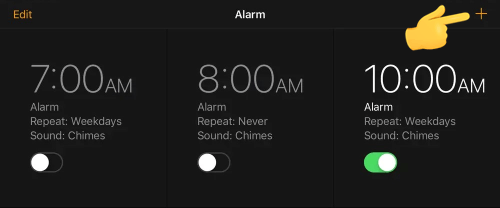
Langkah 3. Selanjutnya, pada layar Pilih Kota , masukkan secara acak dan tekan lama kata yang dimasukkan untuk memilih opsi Pilih Semua .

Langkah 4. Pilih tombol Bagikan dan tekan logo Pesan untuk berbagi melalui Pesan.
Langkah 5. Masukkan teks acak di bagian Kepada dan ketuk opsi Kembali . Teks akan disorot menggunakan warna hijau . Selanjutnya, tekan simbol + dan pilih opsi Buat kontak baru di layar berikutnya.
Langkah 6. Ketuk opsi Tambah Foto dan pilih opsi Pilih Foto . Anda akan diarahkan ke galeri Anda. Selanjutnya, tekan lagi tombol Home untuk kembali ke layar beranda Anda. iPad Anda akan terbuka kuncinya.

Saat Anda memasukkan kata sandi yang salah di iPad beberapa kali, Anda akan melihat pesan di layar yang mengatakan iPad tidak tersedia . Jika Anda menggunakan iOS 16 atau versi lebih baru, Anda akan melihat opsi untuk menghapus perangkat untuk membantu Anda membuka kuncinya secara langsung menggunakan ID Apple dan kata sandi yang Anda gunakan untuk mengonfigurasinya.
Di bawah ini adalah cara membuka kunci iPad tanpa komputer melalui ID Apple:
Langkah 1. Masukkan kata sandi yang salah beberapa kali hingga tombol Hapus iPad muncul di layar terkunci Anda.
Langkah 2. Ketuk opsi Hapus iPad . Ketuk sekali lagi di layar berikutnya untuk mengonfirmasi tindakan.

Langkah 3. Masukkan kata sandi akun Apple Anda. Ini akan menghapus perangkat Anda, menghapus semua data iPad Anda, termasuk kata sandi yang terlupa.
Catatan: Karena metode ini akan membersihkan semua data Anda, ada kebutuhan untuk membuat cadangan iPad Anda terlebih dahulu sebelum Anda menghapus perangkat Anda.
Jika Anda telah menyinkronkan iPad ke Akun Apple dan mengaktifkan fitur Cari Milik Saya sebelum dinonaktifkan, Anda dapat dengan mudah membuka kuncinya bahkan tanpa komputer. Namun, Anda perlu memiliki perangkat lain yang dapat mengakses internet:
Langkah 1. Dari iPhone Anda, dengan Akun Apple Anda disinkronkan (akun yang sama yang disinkronkan ke iPad Anda yang terkunci), buka aplikasi Cari Milik Saya .
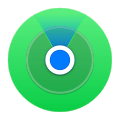
Langkah 2. Pilih nama iPad Anda dan gulir hingga Anda menemukan opsi Hapus Perangkat Ini . Pilih itu.

Langkah 3. Alternatifnya, Anda dapat membuka iCloud dari browser iPhone Anda dan masuk menggunakan ID Akun Apple dan kata sandi Anda.
Langkah 4. Dari halaman Temukan iPhone, ketuk opsi Hapus iPad . Itulah cara membuka kunci kode sandi iPad tanpa komputer atau iTunes.
Menghadapi iPad dinonaktifkan, sambungkan ke iTunes tanpa kesalahan komputer? Kesalahan ini muncul ketika Anda salah mencoba membuka kunci iPad lebih dari 6 kali. Namun, jika Anda telah menyelaraskan perangkat Anda ke iTunes sebelumnya, mengembalikannya ke pengaturan pabrik aslinya menggunakan iTunes sangatlah mudah.
Setelah Anda melakukan reset pabrik, semua file Anda, termasuk kata sandi Anda, akan dihapus secara permanen. Dengan perbaikan ini, Anda dapat dengan mudah melewati kata sandi iPad Anda yang terlupa, tetapi Anda akan kehilangan data Anda. Untuk menghindari kehilangan data penting, Anda harus mencadangkan perangkat ke komputer terlebih dahulu.
Berikut ini adalah langkah-langkah untuk membuka kunci iPad Anda yang dinonaktifkan melalui iTunes:
Langkah 1. Instal iTunes versi terbaru dan luncurkan.
Langkah 2. Hubungkan iPad ke komputer menggunakan kabel USB Anda dan ketuk tombol Percayai di bawah popup pesan Percayai Komputer Ini di iPad Anda.
Langkah 3. Pilih ikon perangkat Anda dari antarmuka utama iTunes di sisi kiri atas layar komputer.
Langkah 4. Dari panel di sisi kiri, pilih tombol Pulihkan iPad .

Langkah 5. Klik pada opsi Selesai untuk mengonfirmasi, dan proses pemulihan sekarang akan dimulai.
Anda dapat menghapus kata sandi iPad Anda dengan mengaktifkan Mode Pemulihannya . Perbaikan ini akan menghapus semua konten iPad Anda. Selain membuka kunci perangkat Anda yang dinonaktifkan, mode DFU membantu Anda dalam beberapa situasi lain, seperti saat iPad Anda mengalami masalah saat menginstal pembaruan baru.
Di bawah ini adalah prosedur langkah demi langkah untuk membuka kunci iPad Anda menggunakan mode DFU:
Langkah 1. Di komputer Anda, unduh iTunes versi terbaru dan instal.
Langkah 2. Matikan iPad Anda dan boot ke mode pemulihan.
Untuk model iPad dengan fitur ID Wajah, tekan dan lepaskan tombol Volume Naik . Lakukan hal yang sama pada tombol Volume Turun . Selanjutnya, tekan tombol Atas hingga perangkat melakukan boot ulang. Terus tahan tombol ini hingga perangkat melakukan booting ke mode pemulihan.
Untuk model iPad yang memiliki tombol Utama , tekan lama tombol Atas dan Utama secara bersamaan. Tahan terus keduanya hingga muncul halaman recovery mode.

Langkah 3. Saat Anda melihat jendela pop-up iTunes terdeteksi... di iTunes Anda, pilih opsi Pulihkan . Setelah proses pemulihan selesai, atur iPad sebagai perangkat baru.
Anda sekarang telah mempelajari enam cara praktis untuk melewati kunci layar iPad Anda, dengan atau tanpa PC, setiap kali Anda lupa kata sandi iPad Anda. Di antara cara-cara yang dibahas di atas, kami menyarankan Anda menggunakan aplikasi iOS Unlock karena mudah digunakan, cepat, dan aman.
Artikel Terkait:
Bagaimana Cara Membuka Kunci iPhone yang Dinonaktifkan Tanpa iTunes dengan 4 Cara Mudah? [Panas]
[Tips Membuka Kunci iOS ] Trik Membuka Kunci iPhone iTunes yang Tidak Boleh Anda Lewatkan
Solusi Bebas Kode Sandi: Cara Mematikan Durasi Layar Tanpa Kode Sandi
Cara Membuka Kunci Ponsel Gratis dengan Nomor IMEI [Panduan Lengkap]